V tem vadni bomo pokazali, kako v Google Tabelah ustvariti kombinirane ali združene grafe. Te vrste diagramov ti omogočajo, da združiš dve različni obliki vizualizacije v enem prikazu. Na primer, lahko prikažeš razvoj prihodka svojega podjetja kot stolpični diagram in število telefonskih klicev kot linijski diagram. Da bo vse skupaj bolj pregledno in pomenljivo, se boš naučil potrebnih korakov za ustvarjanje takšnih diagramov in njihovo prilagajanje.
Najpomembnejši ugotovitvi
- Kombinirani diagrami lahko združujejo različne vrste diagramov.
- Pravilno oblikovanje besedil na oseh pomaga pri analizi podatkov.
- Prilagoditve grafov je mogoče izvesti s preprostimi koraki v aplikaciji Google Tabele.
Korak za korakom
Najprej moraš izbrati podatke, ki jih želiš vizualizirati v svojem kombiniranem grafu. Za to klikni na želene celice s podatki v dokumentu Google Tabele, preden ustvariš diagram.
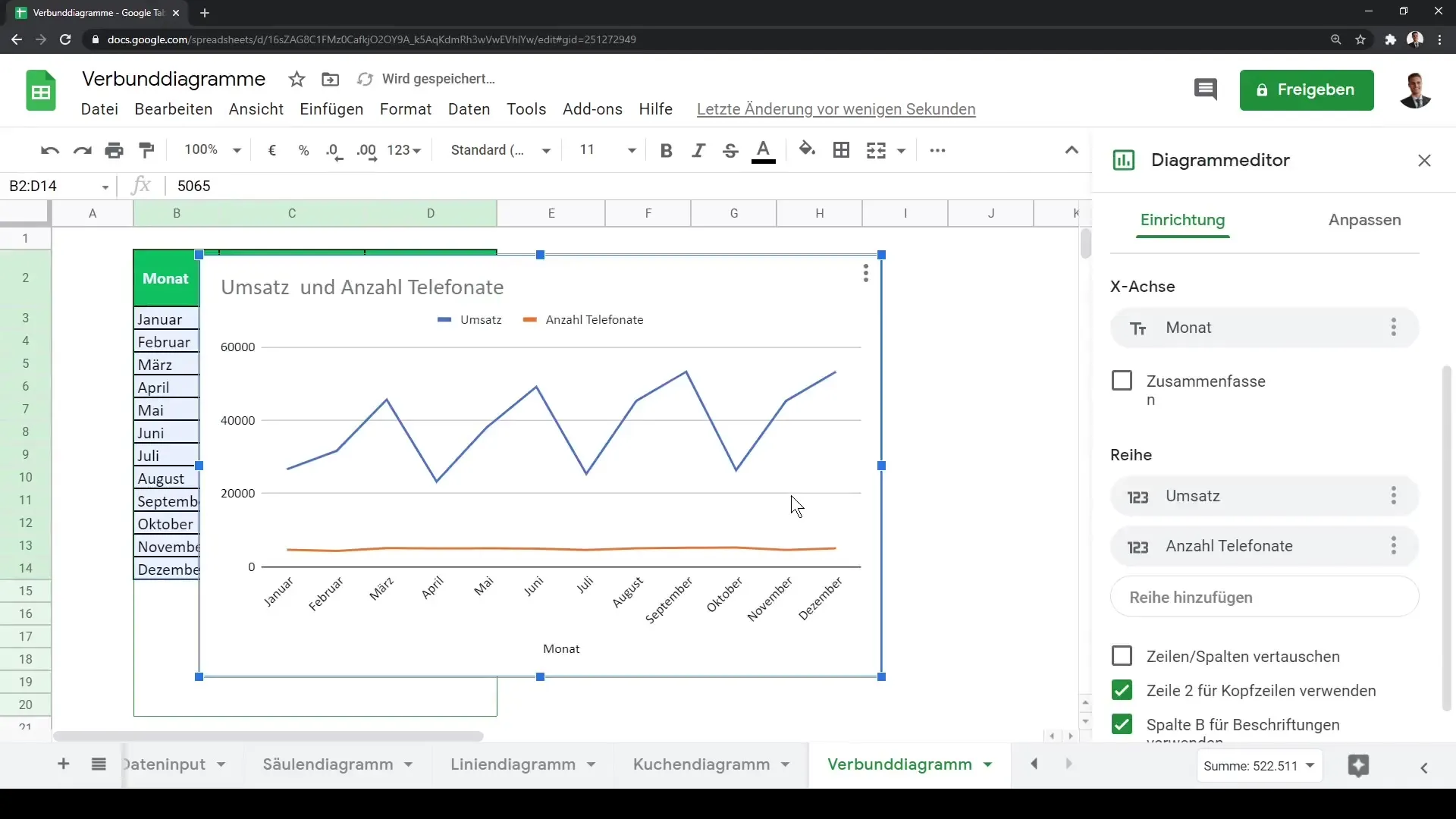
Ko izbereš svoje podatke, klikni na gumb "Ustvari diagram". Tako bo v Google Tabelah samodejno ustvarjen diagram. Opazil boš, da je osnovni diagram v tem primeru že kombinacija dveh linijskih diagramov. Na y-osi lahko zdaj bereš vrednosti, medtem ko x-osa predstavlja nivo mesecev.
Pomembno je, da se lahko velikosti obeh naborov podatkov, ki jih imaš v diagramu, močno razlikujejo. V našem primeru je prihodek med 25.000 in 50.000, medtem ko je število telefonskih klicev prikazano v veliko manjšem obsegu. Da bi optimalno prikazali te razlike, je smiselno uporabiti dve vertikalni osi. To možnost lahko nastaviš preko tipa diagrama za kombinirane diagrame.
Za ustvarjanje kombiniranega grafa po inicializaciji svojega grafa pojdi v nastavitve grafa in se pomakni navzdol do različnih opcij grafa. Tukaj lahko izbereš kombinirani diagram, znan tudi kot združeni diagram ali kombinacijski diagram. To ti omogoča, da združiš različne vizualizacije v en prikaz. Običajno se priporoča stolpični diagram za podatke o prihodku in linija za telefonske klice.
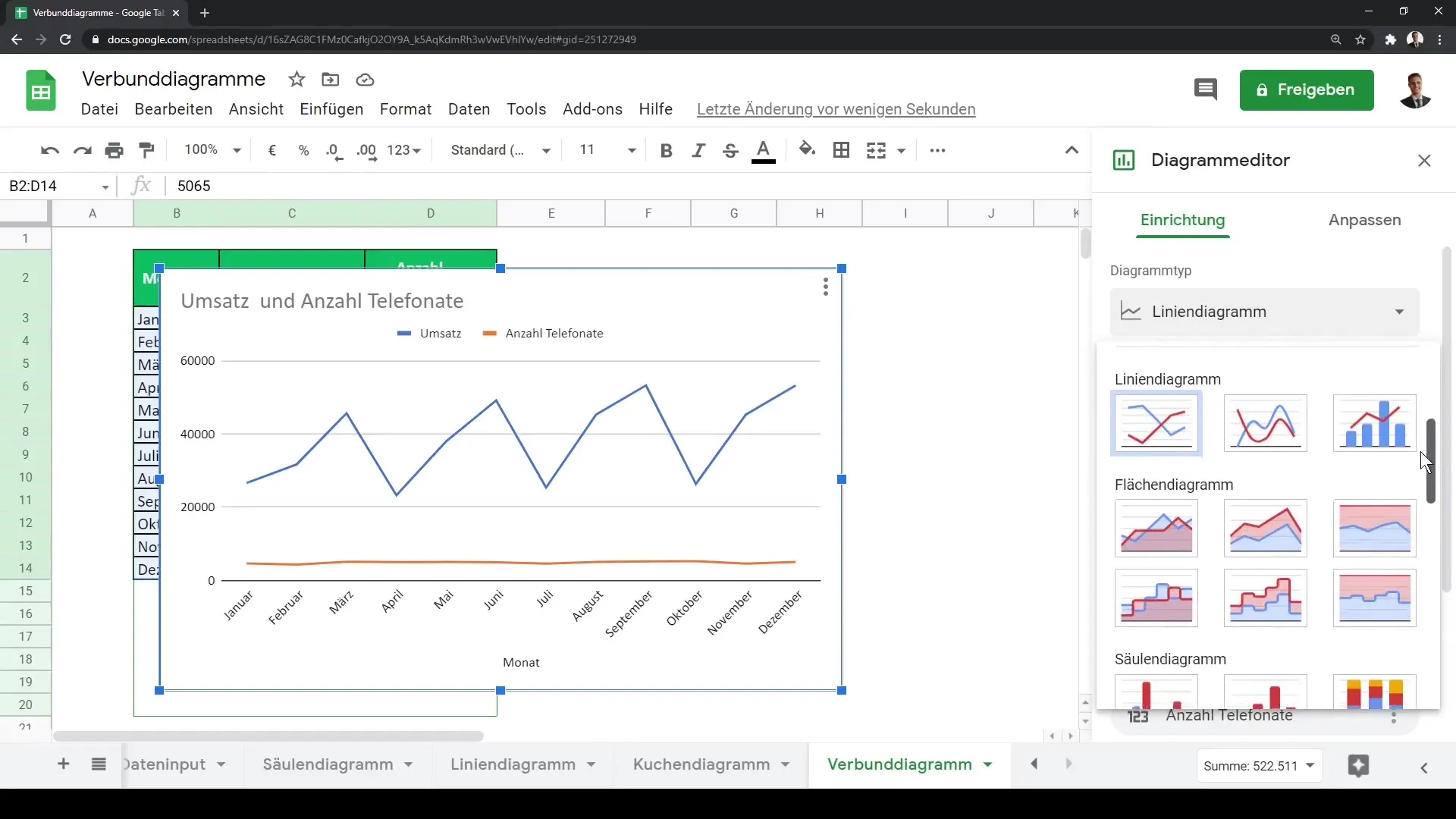
Če želiš prilagoditi možnosti svojega grafa, klikni na območje "Prilagodi" in izberi "Vrstice". Tukaj lahko za vsako vrstico posebej izbereš tip diagrama. Na primer, za telefonske klice lahko nastaviš linijski diagram, medtem ko se prihodki še vedno prikazujejo kot stolpčni diagram.
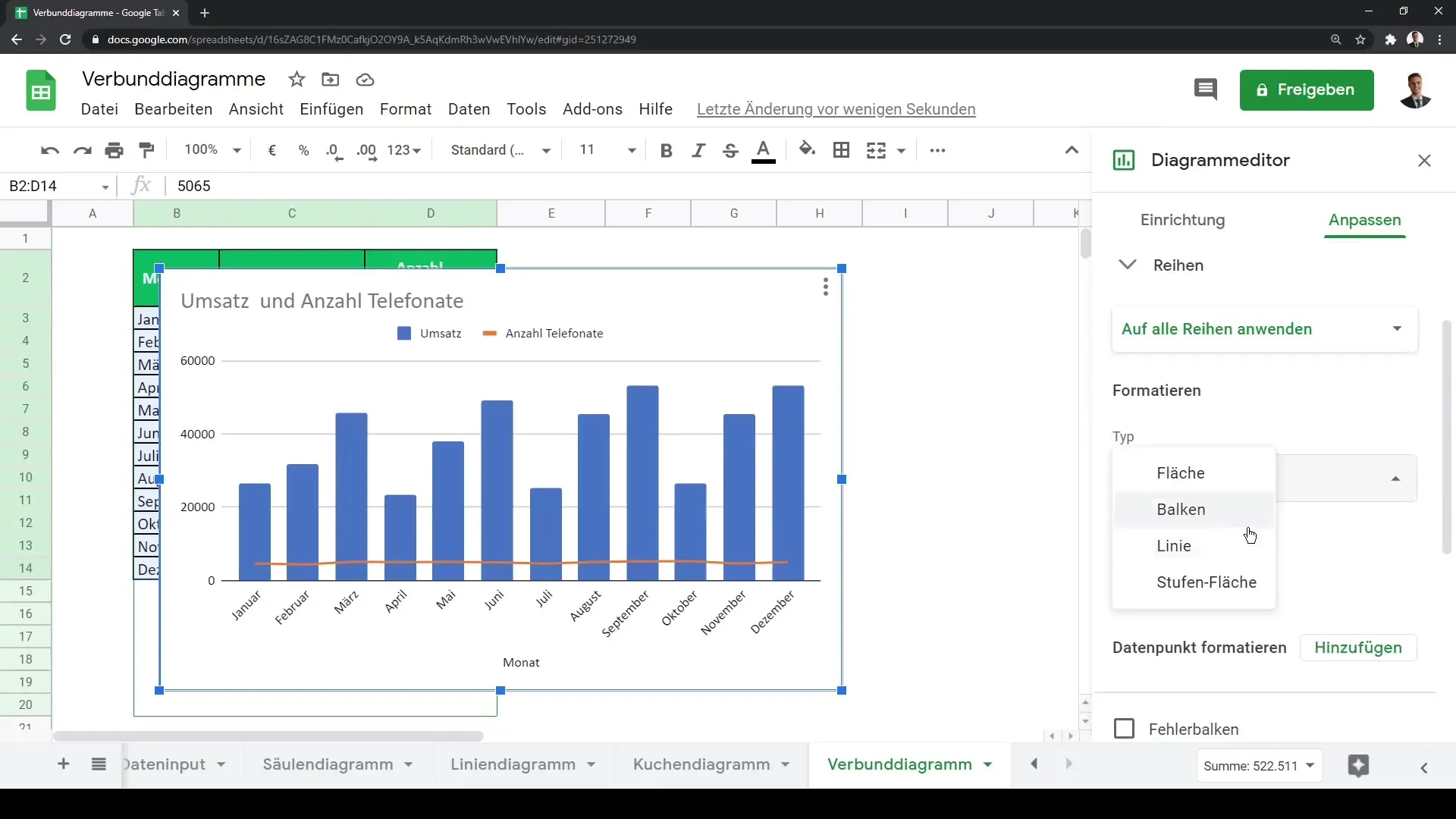
Možno je tudi združiti različne vrste diagramov, kot so na primer površinski diagrami z linijskimi diagrami ali tudi stolpični diagrami. To lahko dodatno prilagodiš in svoje vizualizacije konfiguriraš po svojih željah.
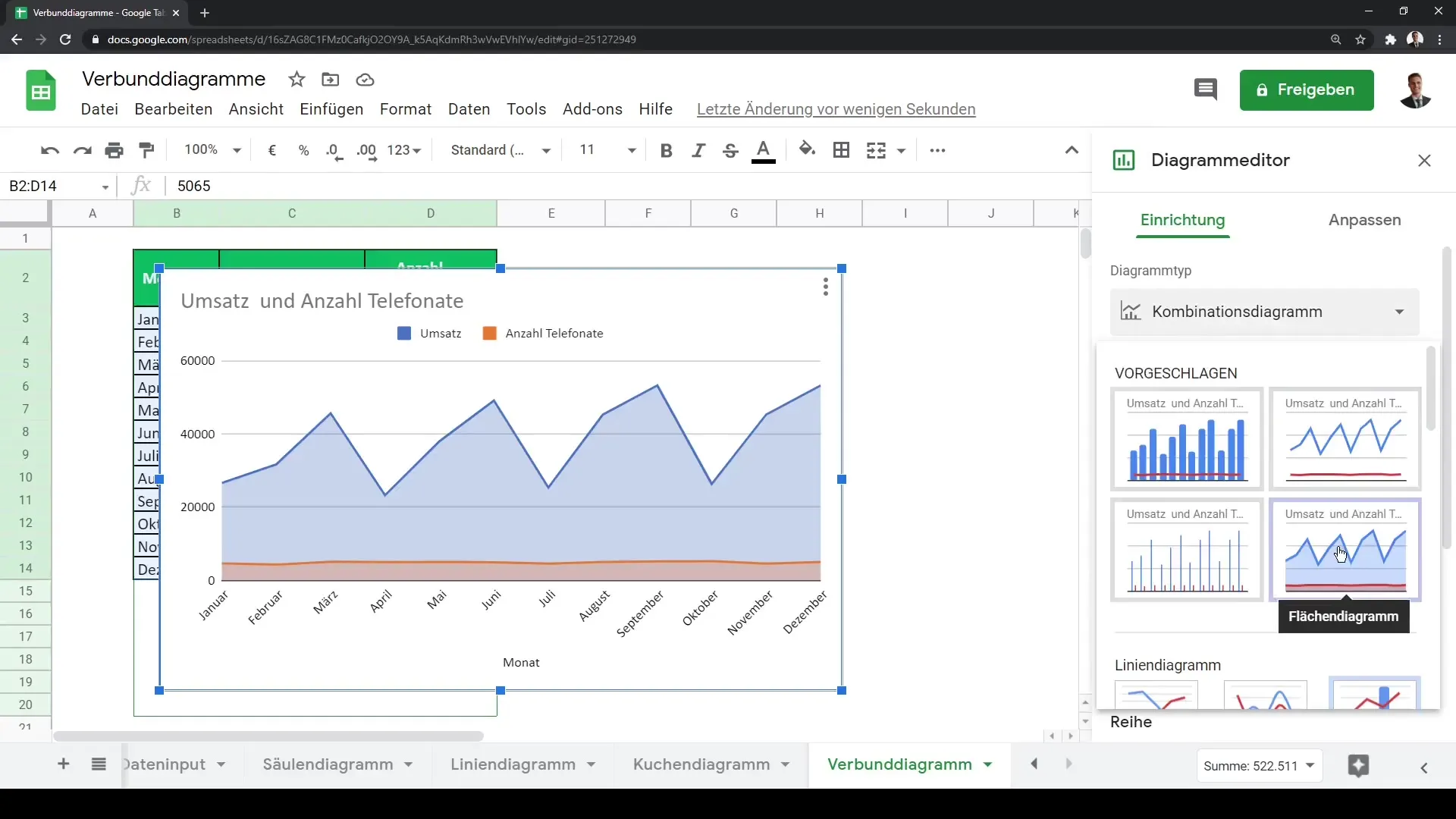
S temi preprostimi koraki lahko ustvariš močne in informativne kombinirane grafe v Google Tabelah ter jih prilagodiš, da kar najbolje prikažejo tvoje podatke.
Povzetek
V tem vodniku si se naučil, kako lahko v Google Tabelah ustvariš kombinirane grafe. Spoznal si, kako izbereš svoje podatke, ustvariš prvi diagram in prilagodiš različne vrste diagramov. S temi veščinami lahko svoje podatke učinkovito vizualiziraš in pridobiš globlje vpoglede.
Pogosta vprašanja
Kako ustvarim kombinirani diagram v Google Tabelah?Izberi svoje podatke, klikni na "Ustvari diagram" in izberi tip diagrama "Kombinirani diagram".
Ali lahko združim različne vrste diagramov v enem kombiniranem diagramu?Da, lahko združiš različne vrste diagramov, kot so stolpični, linijski ali površinski diagrami.
Kako prilagodim osi v mojem diagramu?Pojdi v nastavitve diagrama in uporabi območje "Prilagodi" za prilagoditev osi.


